
MacBook Pro 2018とiPhoneXRのデータ連携が非常に良い。
純正アプリでここまで不便もなく、使えるなんて神レベルだ。
今回はMacとiPhoneを活用した生活で絶対使いたい純正アプリをご紹介したいと思う。
メモアプリ
まずはメモアプリ。
これは何でもメモできる。
その時に思ったこと、思考の整理、ブックマークに登録するまではないけれども後から必要になるかもしれないページのURL等。
本当に便利で便利でメモアプリを使わない日はないと言っても過言ではないほど非常にお世話になっている。
特に良く使っているのは、URLのメモだろうか。
私は情報収集する際や何かの手順を調べたりする時にタブを一気に広げて作業をするのだが、私はよくアクセスするサイトのタブは常に残している関係で開いているタブが多すぎて管理が面倒になってくるという問題が発生する。
それを解消するのが、メモアプリ。
例えばSafariであれば以下のアイコンを選択して、
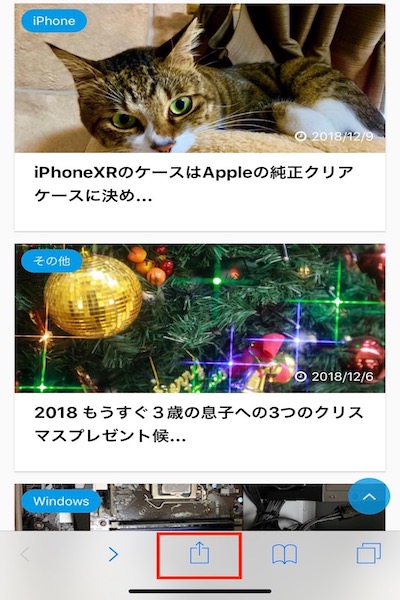
メモに追加を選択するだけ。
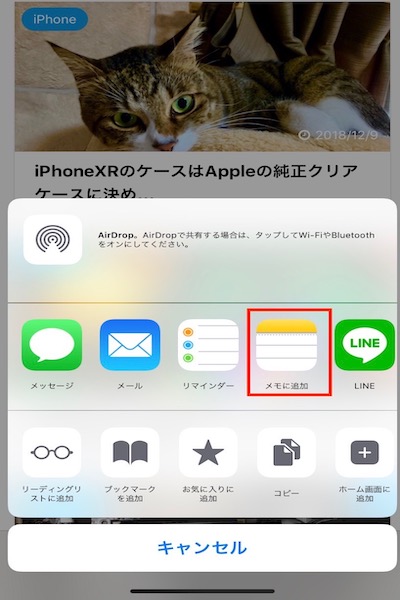
たったこれだけで、必要な情報に特化したURLリストを簡単に作成することができる。

Safari
次はSafariのブックマーク共有。
MacでもiPhoneでも登録したブックマークを同じように見ることができる。
あのブックマークはパソコンにしかないとかこのブックマークはスマホにしかないとかそういう余計なことを一切考える必要がないという幸せ。
あぁぁぁ素晴らしい!
共有アルバム
共有アルバムも非常に便利。
カメラで撮った画像をパソコンに送る場合は、通常パソコンとケーブルで繋いで画像を送るという手段をとる必要がある。
MacとiPhoneであれば、この方法にプラスして「AirDrop」という画像や動画等の様々なものを近くのApple製品(iPhone、iPad、Mac等)にワイヤレスで送信できる便利な機能があるのだが、画像と動画に限って言えば共有アルバムの方が断然良い場合もある。
なぜなら、画像と動画をAirDropで転送する場合は転送対象の機器が必ず近くに存在する必要があるが、共有アルバムであれば機器が近くにする必要がなく、好きな時に好きな画像や動画を共有アルバムに追加すれば、簡単にMacとiPhoneで同じものを共有することができる。
ちなみに共有アルバムの作成方法や注意点については、以下の記事を作成しているので興味があればどうぞ。 iPhoneの写真共有と言えばiCloudの共有アルバム。 iPhoneは持っているけれどもiCloudの共有アルバムを ... 続きを見る

iPhone写真共有はiCloudの共有アルバムにすることでストレージの節約もできる
また、Mac側で共有アルバムを表示する場合は、以下の手順で表示することができる。
1.写真アプリを起動する。
2.表示 -> 共有 -> 共有アルバム -> 共有アルバム名を選択する。

たったこれだけ。
たったこれだけで、画像や動画を簡単に共有できるなんて素晴らしいぃぃぃぃ!
カレンダー
カレンダーアプリの連携機能も優秀だ。
Macで作業している時にカレンダーに予定を追加したくなれば、Mac側で予定を追加して、iPhoneを操作している時にカレンダーに予定を追加したくなれば、iPhone側で予定を追加する。
そして、追加した予定はどちらでも見ることができる。
カレンダーの予定と言っても、そんなに難しいことばかりを管理する必要はなく、私が一番助かっているのはコンタクトレンズの交換サイクル。
私は普段2週間交換タイプのコンタクトレンズを使用しているのだが、最近は時間の流れが早く、このコンタクトレンズはいつ開封したものだっけ?
っということが非常に多かった。
これを2週間ごとの定期イベントとして、カレンダーに登録していれば、iPhoneとMac上から簡単に確認できるので非常に便利だ。

これで悩むこともなくなり、余計なことを考える必要が減った。
Appleミュージックの連携
ライブラリの共有が圧倒的に便利。
私の使い方としては、まずはwi-fi環境で使うことの多いMacで新しい曲やPickアップされている曲をまず聴く。
そうして、気に入った曲やアーティストの曲をライブラリに追加していく。
これだけでiPhoneからも同じライブラリの曲を見たり聴いたりすることができる。
今度は追加したライブラリの曲をiPhoneにダウンロードして聴き倒す。
これであれば、通信容量もそれほど消費しないし、iPhoneからでもライブラリを編集できるので非常に便利だ。
リマインダー
リマインダーはタスク管理として非常に役に立つ。
タスク管理と言っても難しいことだけではなく、身近な買い物のチェックリスト等にも非常に役に立つ。
具体的には、まずリマインダーを起動する。
そして、+アイコンを選択し、以下の画面で「リスト」を選択する。

ここで任意のリスト名を入力する。

そして、作成したリストで+アイコンを選択していき購入対象のものを入力していく。
入力が終わったら、購入したものにチェックを入れて購入の有無をチェックするみたいな感じで使える。

さらにリマインダーには、日時と場所を指定した通知する機能がある。
どこどこスーパーに着いたら、何をするみたいなのを登録しておけば、スーパーに着いた時に通知をしてくれる。
もう、感動感動。
これでうっかりすることがなくなると考えるともう素晴らしすぎる。
おわりに
MacとiPhoneの連携は純正アプリだけでも、十分と言えるくらい非常に素晴らしい。
私はMac歴5ヶ月、iPhone歴1ヶ月半くらいのひよっこでまだまだ起動すらしたこともないアプリが何個もある。
残りのアプリは何ができるのだろうか?
気になって仕方がないが。。。
楽しみは後にとっておきたいので、少しずつ少しずつ探索していくことにする。